L'une des nouveautés qu'Apple a incluses dans le nouvel OS X Yosemite est la possibilité de joindre des fichiers volumineux aux e-mails. Cette fonctionnalité n'a pas été très populaire et vous ne connaissez peut-être même pas son existence à ce stade. C'est un nouvel outil qu'ils ont appelé courriel Goutte et il utilise le cloud Apple pour servir de pont entre l'expéditeur du gros fichier et le destinataire.
Mail Drop utilise iCloud.com pour être en mesure d'héberger le gros fichier que nous voulons envoyer et que plus tard le récepteur peut le télécharger à partir dudit cloud. Le processus pour le récepteur est totalement cachéNous entendons par là que le destinataire reçoit le courrier de manière normale et lorsqu'il clique sur le lien, le fichier est téléchargé du cloud Apple sur son ordinateur.
Avec Mail Drop, les gens de Cupertino veulent donner une tournure à l'application Mail dans le nouvel OS X Yosemite. Le fait est que nous allons non seulement pouvoir utiliser la fonction Mail Drop dans notre compte de messagerie Apple, il s'agit d'un compte @ icloud.com, mais nous pouvons également utilisez-le dans des comptes tels que Google ou Hotmail si nous l'activons correctement comme nous allons l'expliquer dans cet article.
Afin d'envoyer des fichiers volumineux via Mail Drop dans chacun des comptes que nous avons enregistrés dans l'application Mail, nous devrons suivre les étapes suivantes:
- Nous ouvrons l'application Mail et allons dans la barre de menu supérieure pour entrer Mail> Préférences.
- Dans la fenêtre qui apparaît, nous allons à l'onglet Comptes et à l'intérieur de l'onglet Avancé.
- Nous devons maintenant nous assurer que l'option d'envoi de fichiers volumineux via Mail Drop est activée.
À partir de ce moment, chaque fois que vous allez envoyer un gros fichier par e-mail, il sera téléchargé sur le cloud iCloud et le destinataire pourra le télécharger à partir de cet endroit lorsqu'il cliquera sur le lien qui l'atteint.

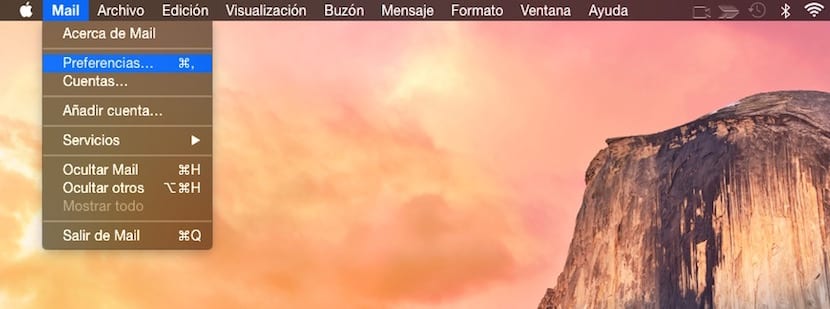

Je voulais faire un commentaire sur la façon dont je peux activer la messagerie sur mon mac, j'ai un compte gmail, mais je ne veux pas que tous les messages apparaissent mais seulement les derniers, y a-t-il une possibilité dans mac de faire cela?